Làm thế nào để cắt và chỉnh sửa livestream thành những đoạn ngắn hấp dẫn, giữ lại nội dung quan trọng và thu hút nhiều người xem hơn? Trong bài viết này, Sapo sẽ hướng dẫn bạn cách cắt video livestream trên Facebook nhanh chóng, dễ dàng, giúp tận dụng tối đa nội dung đã phát và tối ưu hiệu quả bán hàng!
1. Tại sao nên cắt video livestream trên Facebook?
Livestream bán hàng trên Facebook giúp bạn tiếp cận nhiều khách hàng, nhưng không phải ai cũng có thời gian xem lại toàn bộ video dài hàng giờ. Bạn muốn tận dụng video livestream vào nhiều mục đích khác nhau và chắc chắn không thể lấy toàn bộ nội dung buổi phát livestream. Lúc này, tìm hiểu cách cắt video livestream trên Facebook là việc nên làm. Điều này sẽ giúp nhà bán hàng hay những người sáng tạo nội dung:

- Tối ưu hóa nội dung: Livestream có thời lượng dài, bao gồm cả những đoạn giới thiệu, giao lưu hoặc những phần không quan trọng. Việc cắt video giúp bạn loại bỏ những phần thừa, tập trung vào nội dung chính, thông điệp cốt lõi mà bạn muốn truyền tải, từ đó tăng chất lượng và chuyên nghiệp cho video.
- Tăng cường tương tác: Video ngắn gọn, hấp dẫn sẽ dễ dàng thu hút sự chú ý của người xem hơn là một video livestream dài lê thê. Bằng cách cắt video thành những đoạn ngắn, bạn giúp người xem dễ dàng tiếp cận nội dung họ quan tâm, từ đó tăng khả năng tương tác như like, share hay comment.
- Sử dụng lại nội dung hiệu quả: Từ một video livestream dài, bạn có thể cắt thành nhiều đoạn video ngắn với các chủ đề khác nhau, phục vụ cho nhiều mục đích sử dụng như chạy quảng cáo, đăng lên nền tảng khác như Youtube, Tiktok, Instagram… giúp bạn tiếp cận nhiều khách hàng tiềm năng hơn.
2. Cách cắt video livestream trên Facebook bằng điện thoại, máy tính
Bạn có thể sử dụng công cụ Live Producer hoặc Meta Business Suite để cắt/ tạo video livestream trên Facebook. Tùy vào trạng thái đang phát livestream, khi phiên livestream kết thúc hoặc video livestream đã đăng, bạn có thể áp dụng từng cách cắt video khác nhau. Cụ thể:
2.1. Cách cắt video trong khi phát trực tiếp trên livestream
Tùy thuộc vào loại camera mà bạn sử dụng (webcam trên máy tính/ điện thoại hoặc phần mềm bên thứ 3) mà các bước thực hiện cắt video livestream trên Facebook sẽ khác nhau.
Với livestream qua Webcam, các bước thực hiện như sau:
- Bước 1: Truy cập Live Producer - Trình phát trực tiếp livestream trên Facebook.
- Bước 2: Tại menu bên trái, chọn Phân phối, sau đó chọn Clip (chỉ có thể cắt video sau 5s phát livestream).
- Bước 3: Thêm tiêu đề, mô tả cho Clip.
- Bước 4: Nhấp Tạo mới clip. Bạn sẽ nhận được thông báo khi hệ thống xử lý xong clip.
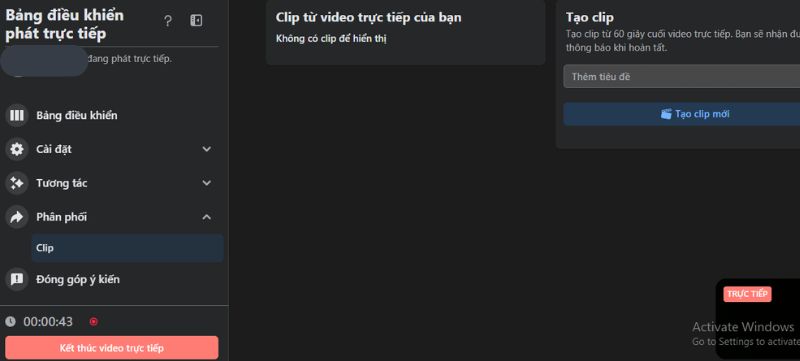
Với livestream bằng phần mềm thứ 3, các bước thực hiện như sau:
Bước 1: Truy cập Live producer - Trình phát trực tiếp livestream trên Facebook.
Bước 2: Tại menu trái, nhấp vào phân phối, sau đó chọn Clip.
Bước 3: Thêm tiêu đề cho clip.
Bước 4: Tạo clip bằng cách:
- Nhập mốc thời gian bắt đầu và kết thúc cho video phát trực tiếp.
- Trượt thanh màu vàng bên dưới video để chọn thời gian bắt đầu và kết thúc của video livestream muốn cắt.
Bạn có thể được yêu cầu cần làm mới buổi phát trực tiếp để cắt video livestream Facebook. Để làm điều này, bạn chỉ cần vào bảng cập nhật hoạt động livestream bên phải và nhấp vào biểu tượng làm mới.
2.2. Ngay sau khi phát trực tiếp trên livestream
Ngay sau khi vừa bấm kết thúc livestream, bạn có thể cắt video nhanh với các bước:
Bước 1: Chọn phân phối sau đó chọn Clip; Hoặc chọn Tạo clip từ video tại thẻ Hành động nhanh.
Bước 2: Thêm tiêu đề cho video cắt.
Bước 3: Cắt video livestream bằng cách:
- Nhập mốc thời gian bắt đầu và kết thúc.
- Trượt thanh màu vàng bên dưới video để chọn thời gian bắt đầu và kết thúc của video livestream muốn cắt.
Video sau khi được tạo có thể đăng hoặc chia sẻ trên trang Facebook.
2.3. Từ các video livestream đã đăng
Với các nhà bán hàng livestream trên Fanpage, có thể cắt video livestream Facebook trong Meta Business Suite. Cách thực hiện như sau:
- Bước 1: Vào Meta Business Suite và chọn Nội dung.
- Bước 2: Sử dụng bộ lọc Loại bài viết và chọn Live để tìm video livestream bạn muốn cắt nhanh chóng.
- Bước 3: Chỉnh sửa bài viết bằng cách nhấp vào biểu tượng 3 chấm. Tại bảng điều khiển mới mở chọn Tạo clip từ video từ thẻ Hành động nhanh hoặc nhấp vào Phân phối > Clip.
- Bước 4: Thêm tiêu đề cho video cắt.
- Bước 5: Cắt video livestream Facebook bằng cách nhập mốc thời gian bắt đầu/ kết thúc hoặc trượt thanh màu vàng để đặt thời gian tương tự như các cách trên.
Tăng hiệu quả bán hàng trên mạng xã hội với phần mềm bán hàng livestream từ Sapo giúp chủ shop:
- Gắn giỏ hàng trực tiếp ngay trên phiên livestream với Tính năng Facebook Live Shopping Sapo và Meta phát triển.
- Tạo đơn tự động theo kịch bản có sẵn
- Tự động phản hồi comment, inbox thông minh với chatbot AI
- Đẩy đơn vận chuyển nhanh chóng trên phần mềm...
3. Một số lưu ý khi cắt video livestream trên Facebook
Quá trình cắt video trên Facebook không mất nhiều thời gian nhưng để đảm bảo hiệu quả bạn nên:

- Xác định mục đích cắt video: Trước khi bắt đầu cắt, hãy xác định rõ mục đích của việc này. Bạn muốn tạo video highlight, giải đáp thắc mắc, hay tạo nội dung quảng cáo? Việc xác định mục đích giúp bạn tập trung vào những phần quan trọng của livestream, sử dụng công cụ phù hợp và cắt video hiệu quả hơn.
- Lựa chọn công cụ phù hợp: Hiện nay có nhiều công cụ và phần mềm hỗ trợ cắt video livestream trên Facebook. Hãy lựa chọn công cụ phù hợp với nhu cầu và trình độ của bạn. Nếu bạn muốn cắt nhanh chóng và đơn giản, có thể sử dụng các công cụ trực tuyến. Nếu bạn muốn chỉnh sửa chuyên sâu hơn, hãy sử dụng các phần mềm chuyên dụng.
- Tối ưu hóa thời lượng video: Video ngắn gọn, hấp dẫn sẽ dễ dàng thu hút sự chú ý của người xem hơn. Hãy cố gắng cắt video sao cho thời lượng hợp lý, tập trung vào nội dung chính và tránh những phần lan man, không cần thiết.
- Tôn trọng bản quyền: Nếu livestream của bạn có sử dụng nhạc nền, hình ảnh hoặc các nội dung khác, hãy đảm bảo rằng bạn có quyền sử dụng chúng hoặc đã xin phép tác giả. Tránh vi phạm bản quyền để không gặp phải các vấn đề pháp lý. Trường hợp video Livestream bị gỡ thì các video được cắt cũng sẽ bị gỡ theo.
Xem thêm: Tổng hợp những câu status bán hàng cực hay, tăng tương tác và chốt đơn “vù vù”
Trên đây là những tổng hợp chia sẻ của Sapo về cách cắt video livestream trên Facebook. Chúc bạn thực hiện thành công!









